Zastosowania przycisku Command w Finderze
Stosowanie skrótów klawiszowych pozwala wykonać wiele czynności o wiele szybciej. W Finderze wiele funkcji, w tym tych, które ukryte są w różnych menu, wywołać można za pomocą przycisku Command.
Seria 101 jest kierowana do osób, które dopiero rozpoczynają swoją przygodę ze sprzętem Apple. Mamy nadzieję, że dzięki zawartym w niej wskazówkom będziecie mogli nauczyć się wykorzystywać Wasze telefony, tablety czy komputery w jeszcze bardziej efektywny sposób.
Otwieranie katalogu w nowej karcie
Aby otworzyć katalog w nowej karcie Findera, wystarczy przytrzymać przycisk ⌘ podczas pojedynczego lub podwójnego kliknięcia (w zależności od tego, czy otwieramy rzecz z bocznego paska, czy też bezpośrednio z katalogu).
Przesuwanie okna w tle
Jeżeli chcecie przesunąć okno aplikacji, które znajduje się w tle, wystarczy przytrzymać przycisk ⌘ przed przytrzymaniem i przeciągnięciem górnej belki okna.
Otwieranie lokalizacji zawartości Docka
Każda z rzeczy umieszczonych w Docku ma określoną lokalizację na dysku. Aby otworzyć katalog, w którym się ona znajduje, wystarczy przytrzymać ⌘ i pojedynczo kliknąć na jej ikonę.
Otwieranie lokalizacji rzeczy wyszukanej w Spotlight
Jeżeli klikniecie na wynik wyszukiwania w Spotlight, dany plik lub katalog zostanie automatycznie otwarty. W celu otwarcia lokalizacji wyszukanej rzeczy należy kliknąć na nią, przytrzymując ⌘, lub też zaznaczyć ją i wcisnąć kombinację ⌘+Enter.
Zaznaczanie pojedynczych plików
Aby zaznaczyć kilka kolejnych rzeczy w katalogu, wystarczy kliknąć na pierwszy w kolejności, a następnie wybrać ostatni, przytrzymując przy tym Shift. Do zaznaczenia kilku plików, które nie znajdują się obok siebie, należy przytrzymać ⌘ i kliknąć na daną rzecz.
Źródło: OS X Daily
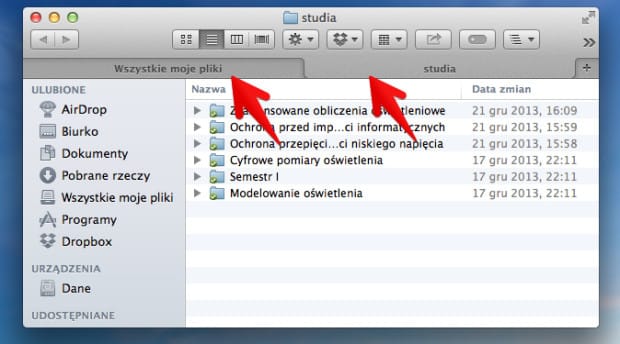
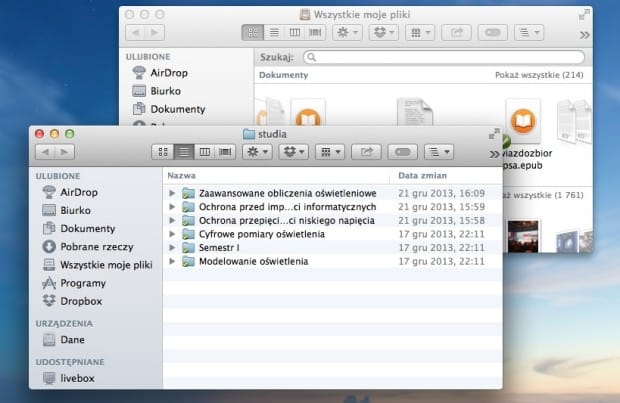
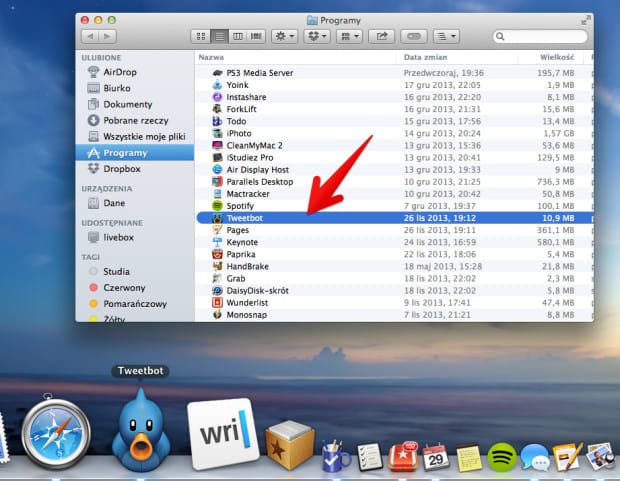
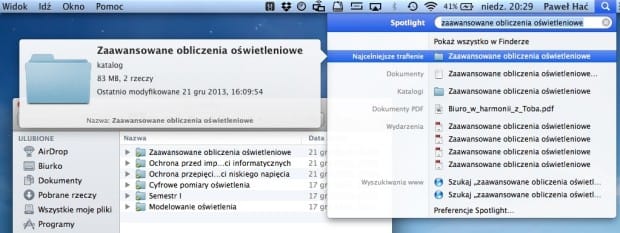
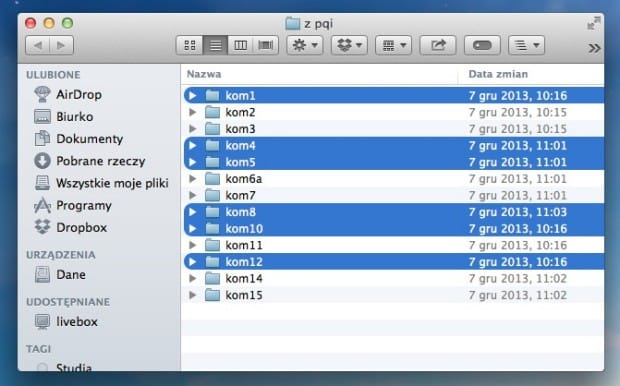
Komentarze: 1
O pierwszych dwóch zastosowaniach nie miałem pojęcia. A są naprawdę przydatne. Dzięki!
Swoją drogą to od zawsze w (Mac)OSX (a także wcześniej w klasycznym MacOS) podziwiałem konsekwencję i logikę klawiszologii. Może czasem są to trochę skomplikowane skróty klawiszowe i trzeba powyginać palce jak przy pisaniu w Basicu na ZX Spectrum. Jednak zawsze skróty są logicznie i konsekwentnie wybrane. Łatwo je można zapamiętać. Znacznie bardziej logiczny jest Command+Q niż np. wzięty zupełnie z nieba Alt+F4. :)